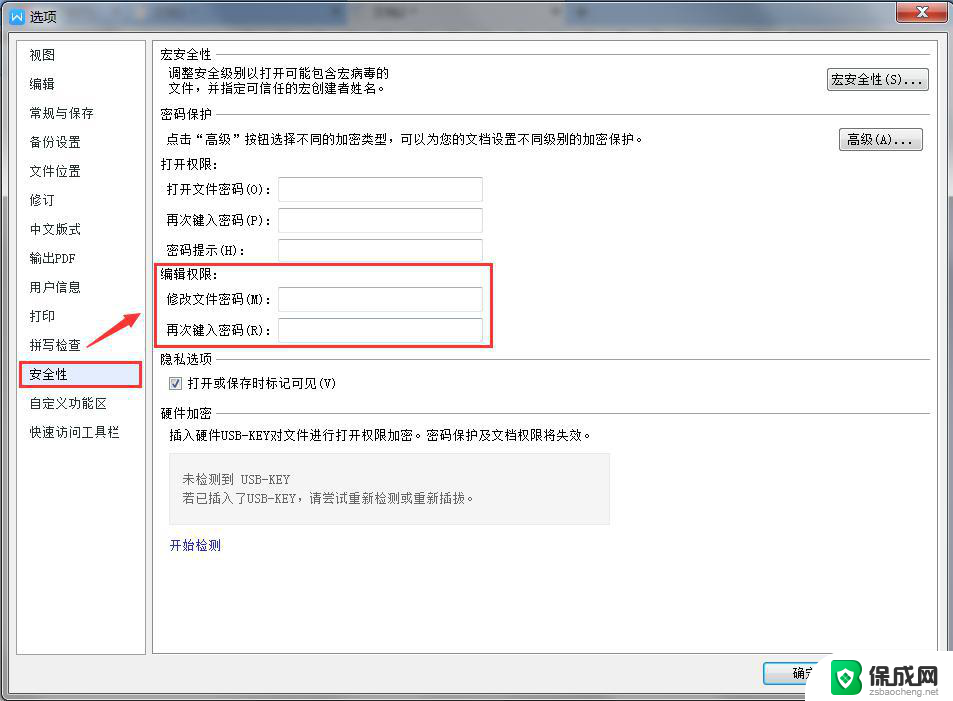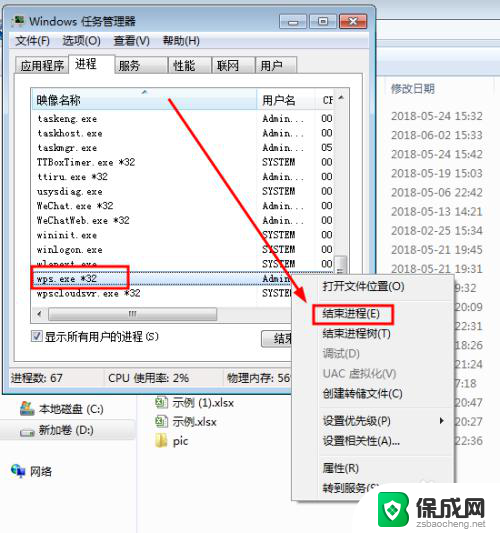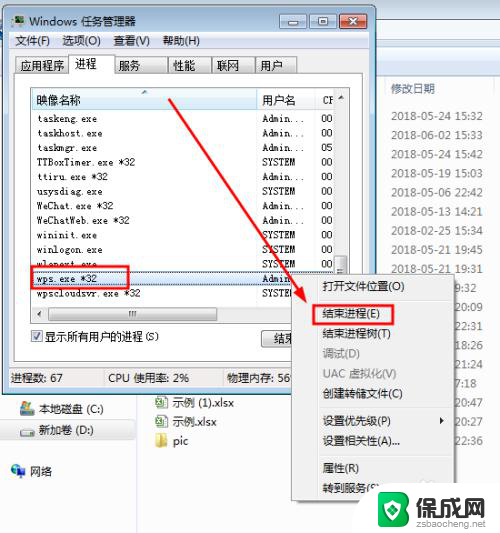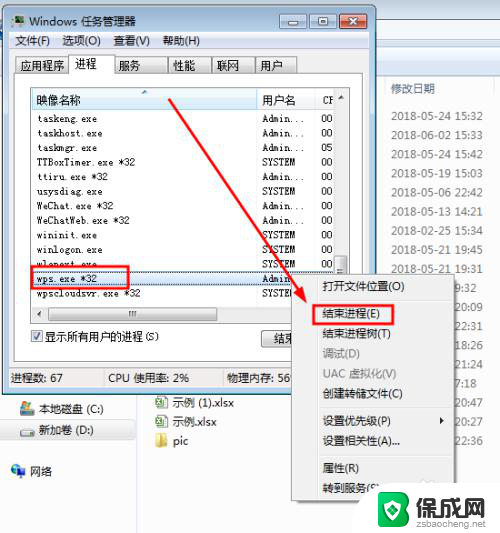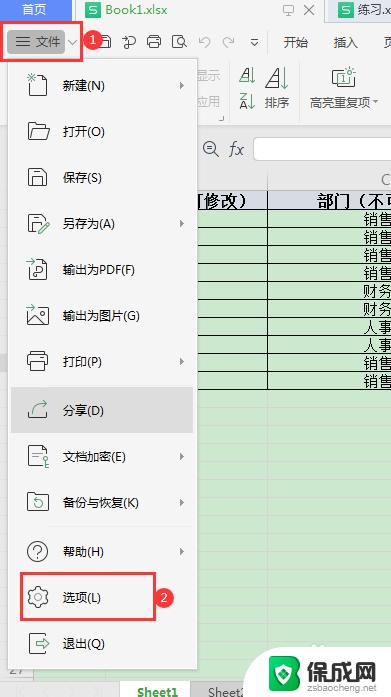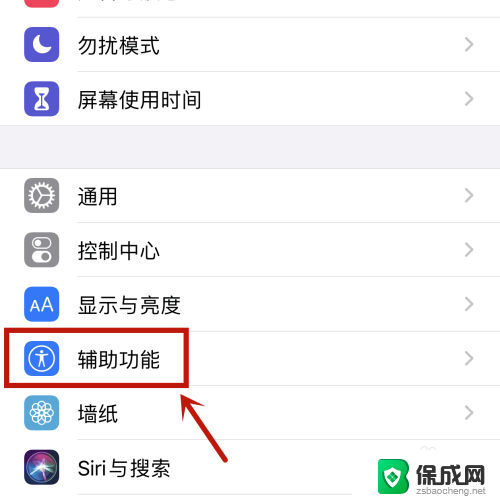wps关闭只读 Wps文档只读模式怎么关闭
更新时间:2024-05-18 10:05:38作者:xiaoliu
在使用WPS文档时,有时候我们会遇到只读模式的情况,无法进行编辑和保存操作,让人感到困扰,那么如何关闭WPS文档的只读模式呢?接下来我们就来探讨一下解决方法。
具体步骤:
1.Wps2019取消只读模式方法:
电脑上打开设置只读模式的文档;
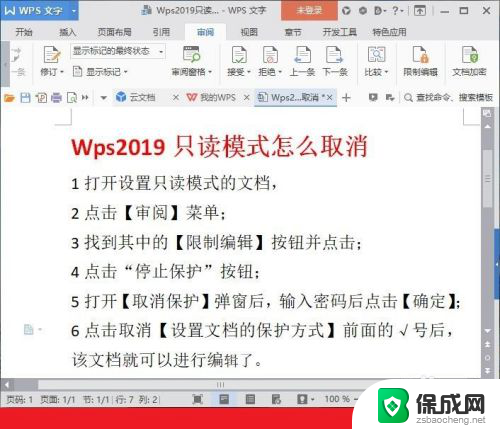
2.打开以后点击【审阅】菜单;
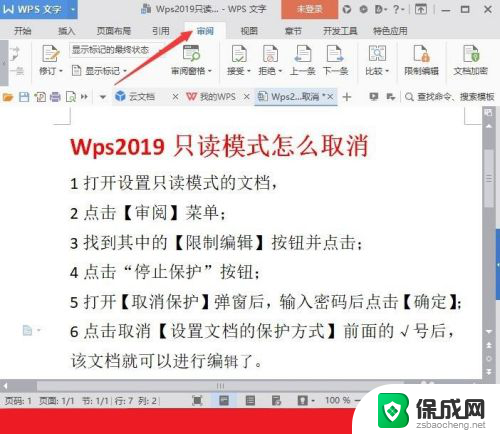
3.找到其中的【限制编辑】按钮并点击;
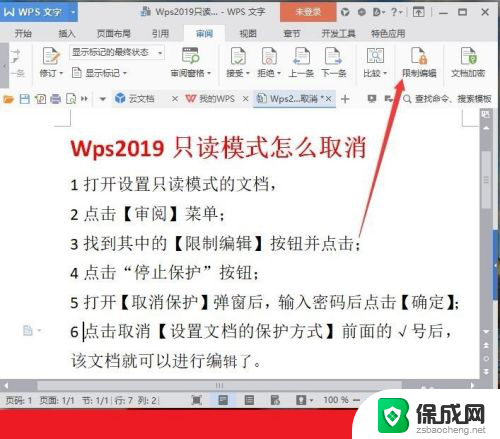
4.点击[停止保护]按钮;
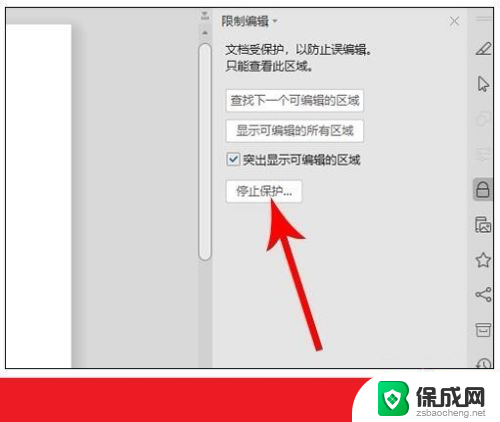
5.打开[取消保护]弹窗后,输入密码后点击[确定]。
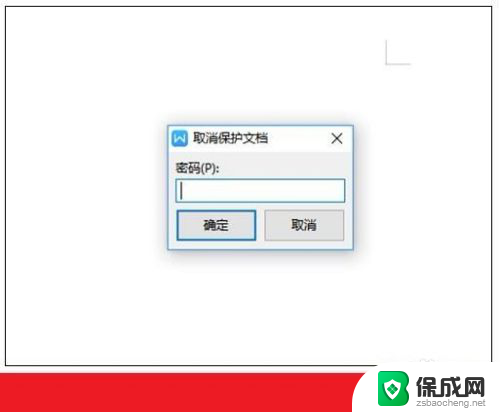
6.点击取消[设置文档的保护方式]前面的√号,该文档就可以进行编辑了。
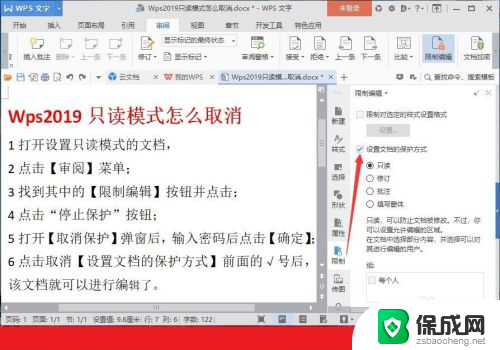
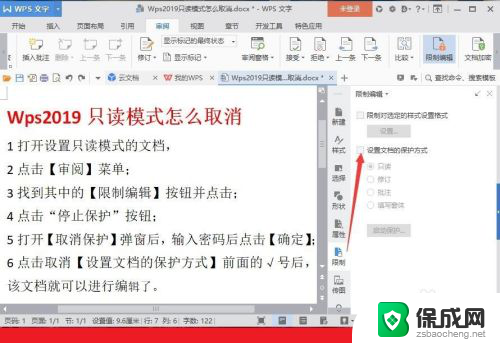
以上就是关于如何关闭 WPS 只读模式的全部内容,如果有遇到相同情况的用户,可以按照以上方法来解决。